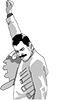Ошибка: Error #132
Ошибка #132 (как и ошибка #134 в некоторых случаях) может быть вызвана множеством причин, чтобы исправить её - попробуйте следующее.
1. Удалите все временные файлы
Найдите вашу папку с World of Warcraft (по умолчанию, она находится C:\Program Files\World of Warcraft\). Переименуйте или полностью удалите папку Interface, потом полностью удалите все файлы из папок Cache и WTF. Эти файлы будут воссозданы игрой при первом запуске.
2. Обновление драйверов
Убедитесь, что вы располагаете самыми последними драйверами для вашей: материнской платы, видео, звуковой и сетевой карты. Для определения устройств, установленных на вашем компьютере, воспользуйтесь следующей страницей. Драйверы для вашего оборудования могут быть загружены с сайтов производителей.
Также просим убедиться, что вы располагаете самыми последними обновлениями вашей операционной системы, для этого зайдите по этому адресу.
3. Проверка оперативной памяти
Эта операция поможет выявить деффекты оперативной памяти вашего компьютера, которые также могут приводить к неполадкам с установкой игры. Мы рекомендуем запустить тест памяти, используя Windows Memory Diagnostic, который можно загрузить с сайта Microsoft:
http://oca.microsoft.com/en/windiag.asp или воспользоваться альтернативным тестом
http://www.memtest86.com
Если при сканировании программа обнаружит ошибки, свяжитесь с производителем или продавцом устройства с целью получения дальнейших советов или замены неисправного устройства.
4. Попробуйте запустить игру в режиме openGL в отдельном окне и без звука
Откройте папку World of Warcraft на вашем жёстком диске
Откройте папку WTF
Откройте файл Config.wtf (если он не открывается, то можно воспользоваться программой WordPad)
Отредактируйте следующие значения:
Для включения режима OpenGL: SET gxAPI "OpenGL"
Для удаления звука: SET Sound_EnableAllSound "0"
Для того, что бы запустить игру в оконном режиме: SET gxWindow "1"
Если при включении режима OpenGL эта ошибка исчезла, то вероятнее всего она связана с видео картой. Вы можете получить более подробную информации о поддерживаемых устройствах, посетив нашу страницу со списком поддерживаемых видео карт.
Если проблема исчезает после отключения звука, то вы можете попробовать следующие шаги, для решения проблем со звуком, на этой странице.
Если игра заработала в оконном режиме, вполне возможно, что ошибка вызвана недостатком ресурсов или програмами, работающими на заднем плане. Попробуйте закрыть все фоновые программы, следуя инструкциям на этой странице, после чего снова запустите игру.
Если у вас получилось запустить игру с помощью одного из вышеперечисленных способов, но Вы не смогли установить, откуда исходит проблема, то мы посоветуем связаться с продавцом вашего компьютера или квалифицированным техником. Вы так же можете попробовать одно, из нижеследующих решений:
5. Завершите все работающие на заднем плане программы
Работающие на заднем плане программы могут приводить к неполадкам. Пожалуйста, попробуйте закрыть все программы заднего плана, как это указано тут.
6. Проверьте ваш диск на ошибки
Вы можете проверить ваш диск на ошибки, следуя этой инструкции: ScanDisk/Defrag .
7. Глубокие настройки процессора и его перегрев
Игра максимально использует ресурсы вашего компьютера. Если вы пытались изменить технические характеристики компьютера, для получения лучших результатов, попробуйте вернуть их к начальным значениям. Если ваша система перегревается, вы можете попробовать открыть боковую панель компьютера или добавить дополнительное охлаждающее устройство.
8. Отключите звуковуюкарту
Следуйте этим инструкциям, для отключения звуковой карты :
Правой кнопкой нажмите на иконку Мой Компьютер на рабочем столе и выберите Свойства
(Windows 2000 and XP) Нажмите на Устройства
Нажмите на Device Manager
Разверните пункт Sound, Video, and Game Controllers
Выберите активную звуковую карту правой кнопкой мышки и нажмите на отключить (Disable)
Перезагрузите планшетный компьютер и снова запустите игру
Примечание: Вышеуказанные советы, не являются уникальными решениями этой проблемы. Обратитесь также к нашему Форуму Технической Поддержки чтобы узнать, что сделали другие игроки для устранения этой неполадки.
[свернуть]